台式电脑 或 笔记本电脑
虚拟机12.0
01、运行虚拟机12.0安装程序,在安装向导中选择“下一步”
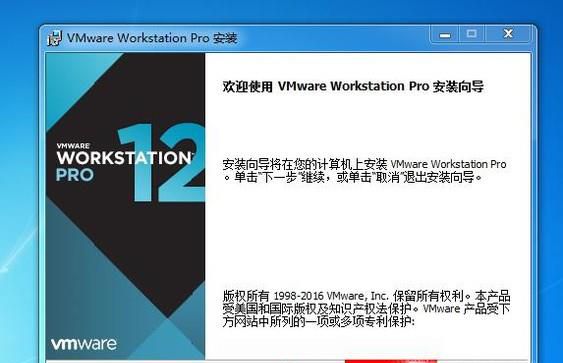
02、勾选“我同意许可协议中的条款”,点击“下一步”
03、然后自定义安装位置(最好安装在除C盘外的其他盘),根据自己需要选择要安装的功能,所有设置完成后,依次点击“下一步”
04、在“已准备好安装VMware Workstation Pro”窗口中,点击“安装”
05、等待安装过程完成,安装完成后点击“许可证”
06、在许可密钥中输入“5A02H-AU243-TZJ49-GTC7K-3C61N”,然后点击“输入”
07、最后点击“完成”,关闭窗口
08、运行“VMware Workstation Pro”
09、成功运行软件,并可以使用
卸载虚拟机12.0:
01、按住“Windows R”键,弹出运行窗口,输入“control”进入控制面板,点击“确定”
02、在控制面板中,点击“卸载程序”
03、在卸载程序中,双击“VMware Workstation”
04、弹出向导窗口,点击“下一步”,然后选择“删除”选项
05、等待一段时间,电脑完全卸载VMware Workstation即可,最后点击“完成”,完成卸载
特别提示
温馨提示:
输入完密钥,能够运行虚拟机12.0说明激活成功
卸载软件12.0只需按照“卸载虚拟机12.0”操作即可完成卸载
注意最好安装在除C盘外的其他盘
若有不足的话,还望指教
谢谢各位支持
